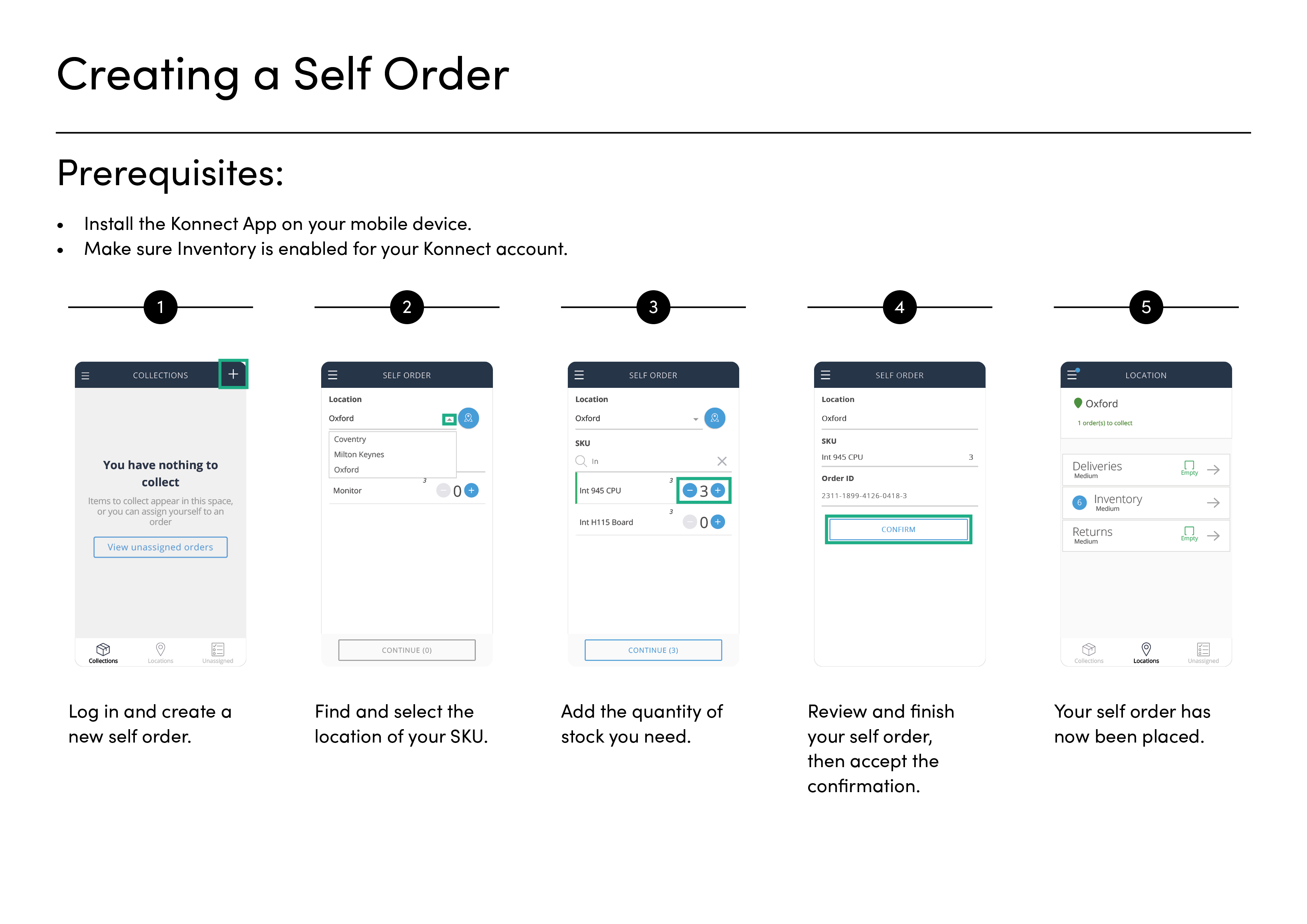ดูการรับพัสดุของคุณ
คุณสามารถดูรายการทั้งหมดที่กำหนดให้คุณรับพัสดุได้ในหน้าจอ การรับพัสดุ
วิธีดูการรับพัสดุของคุณ:
- เข้าสู่ระบบ Konnect App.
หน้าจอเริ่มต้น การรับพัสดุ จะปรากฏขึ้น รายการรับพัสดุที่กำหนดไว้ของคุณทั้งหมดจะปรากฏที่นี่
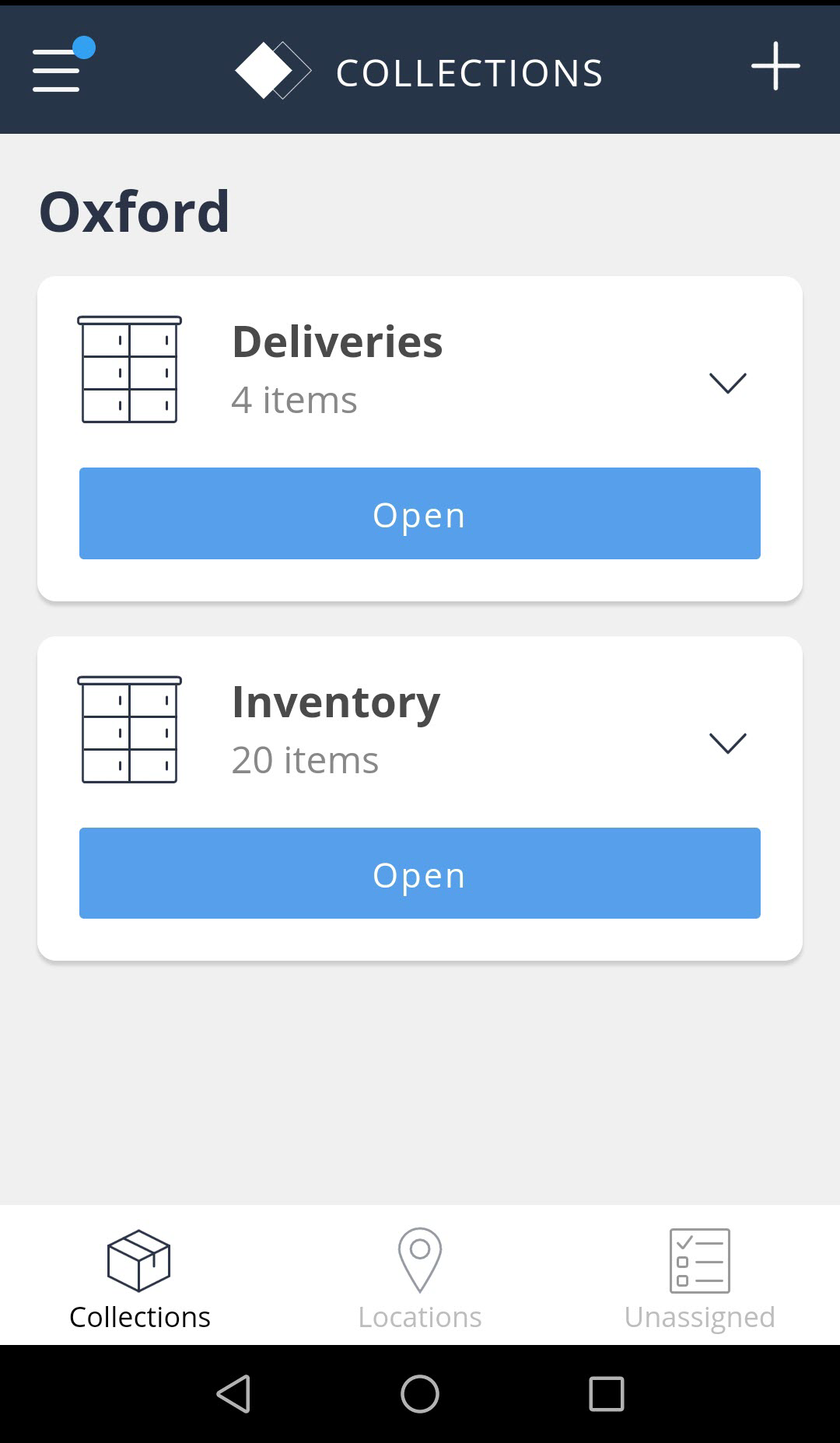
รับพัสดุ
พัสดุคือรายการที่จัดส่งไปยังตู้ของคุณโดยเฉพาะ พัสดุจะได้รับการระบุว่าเป็นคำสั่งงานในรายการคำสั่งซื้อของคุณ
- ไปที่ตู้ที่ต้องการเปิด
- ไปที่หน้าจอ การรับพัสดุ ใน Konnect App
หมายเหตุ: นี่คือหน้าจอเริ่มต้นหลังจากเข้าสู่ระบบ - แตะ เปิด ที่ตู้ที่ต้องการรับพัสดุ

หน้าจอแอปจะแสดงว่าตู้เปิดอยู่
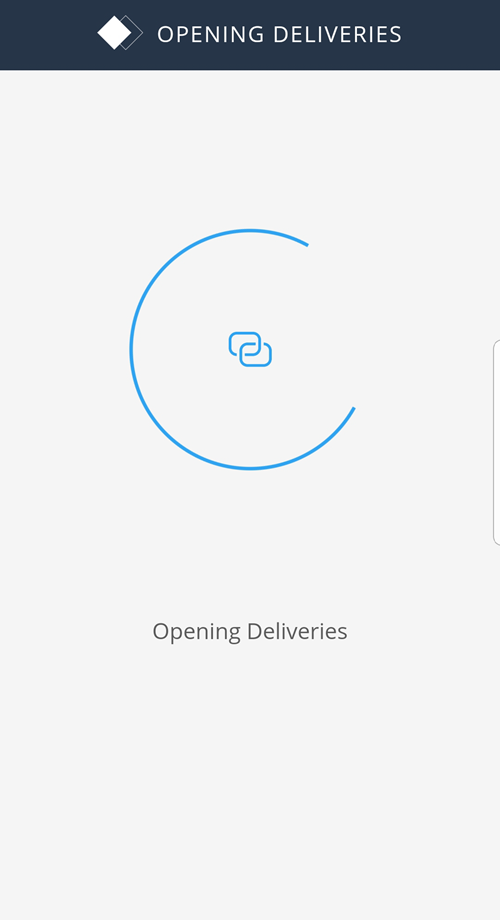
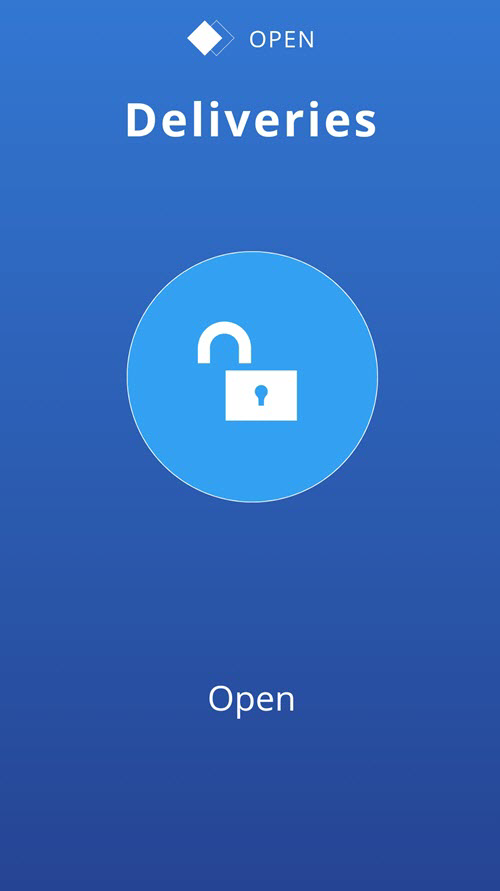
- ลบรายการของคุณออกจากตู้
- แตะ ติดตามขาออก ที่หน้าจอ Konnect
- แตะ สแกนบาร์โค้ด และสแกนบาร์โค้ดของรายการหรือกรอกบาร์โค้ดของรายการด้วยตนเอง
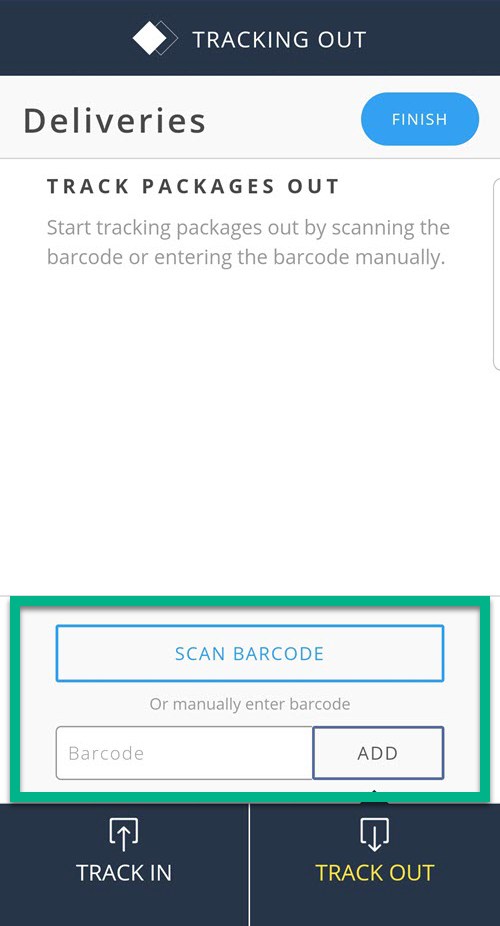
หน้าจอจะแสดงการยืนยันว่าพัสดุได้รับการติดตามขาออกจากตู้แล้ว
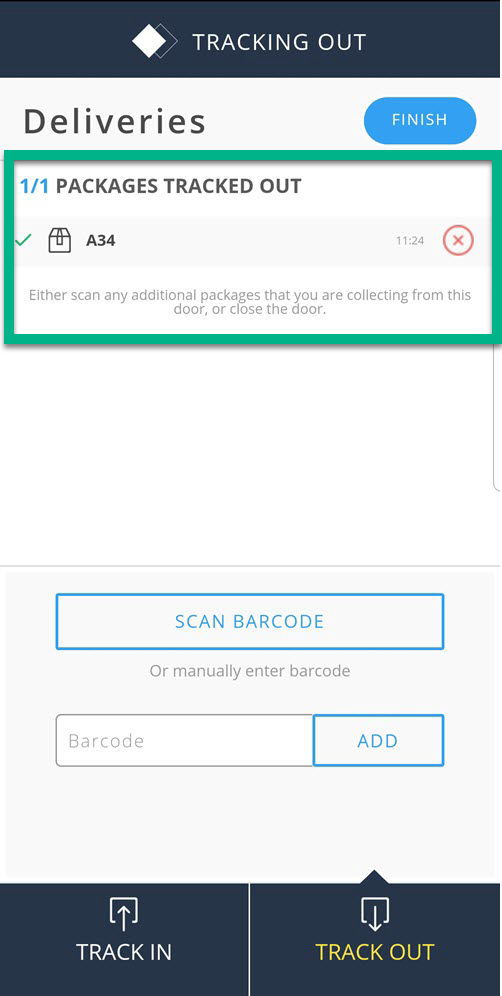
สำหรับการรับพัสดุที่ไม่กำหนดเลขลำดับ: หน้าจอแจ้งเตือนจะปรากฏขึ้นเพื่อแจ้งให้คุณทราบว่ารายการที่คุณกำลังสแกนอยู่ไม่มีการกำหนดเลขลำดับ - กรอก จำนวน แล้วเลือก ดำเนินการต่อ
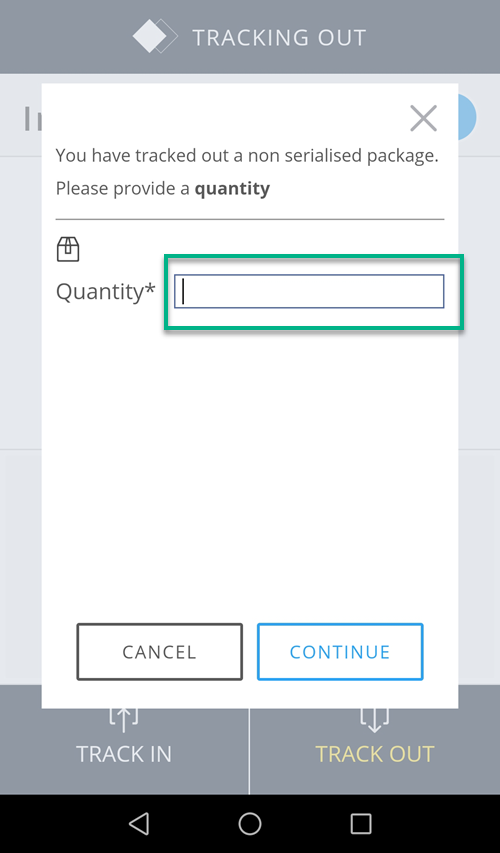
- หน้าจอจะแสดงการยืนยันว่าพัสดุได้รับการติดตามขาออกจากตู้แล้ว รวมถึงจำนวนพัสดุด้วย
หมายเหตุ: คุณยังสามารถแก้ไข จำนวน ได้ หากจำเป็นต้องมีการเปลี่ยนแปลง
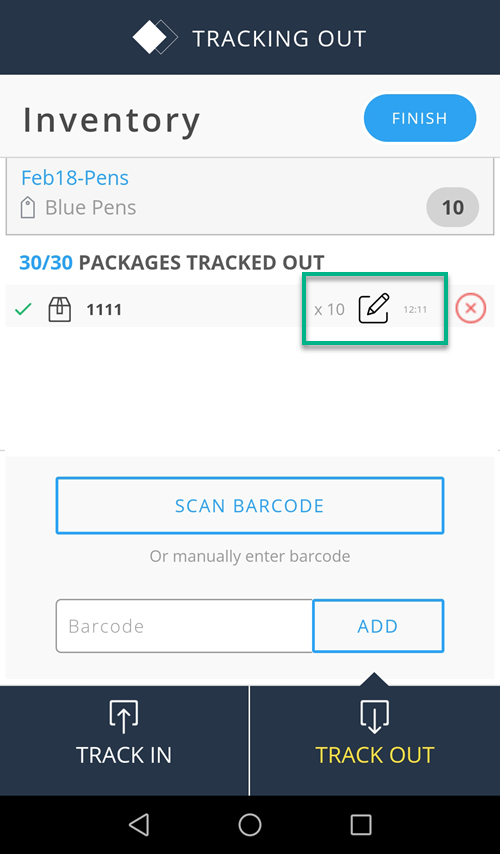
- ปิดตู้
หน้าจอจะแสดงว่าตู้ล็อกแล้วและพาคุณกลับไปที่หน้าจอ การรับพัสดุ
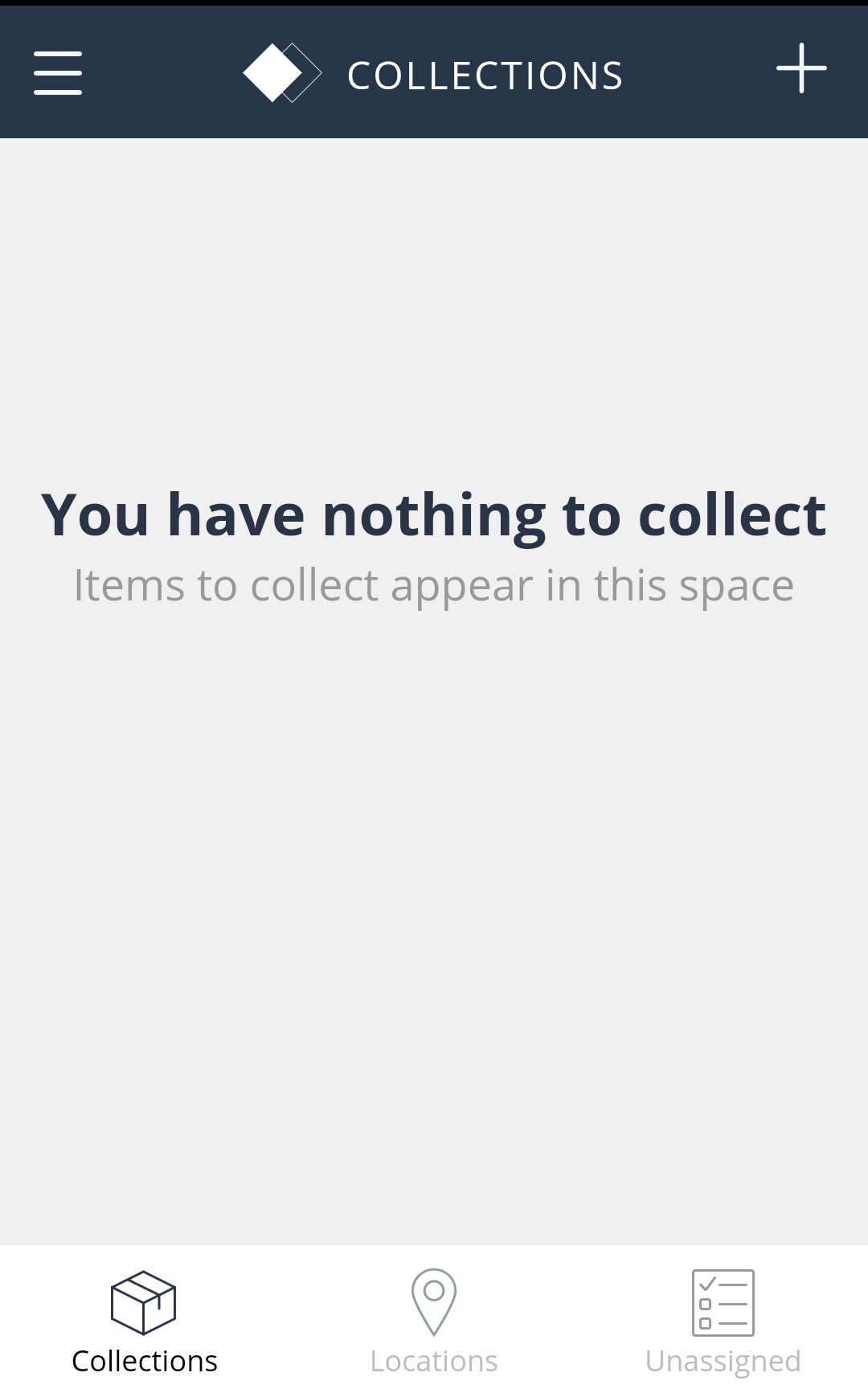
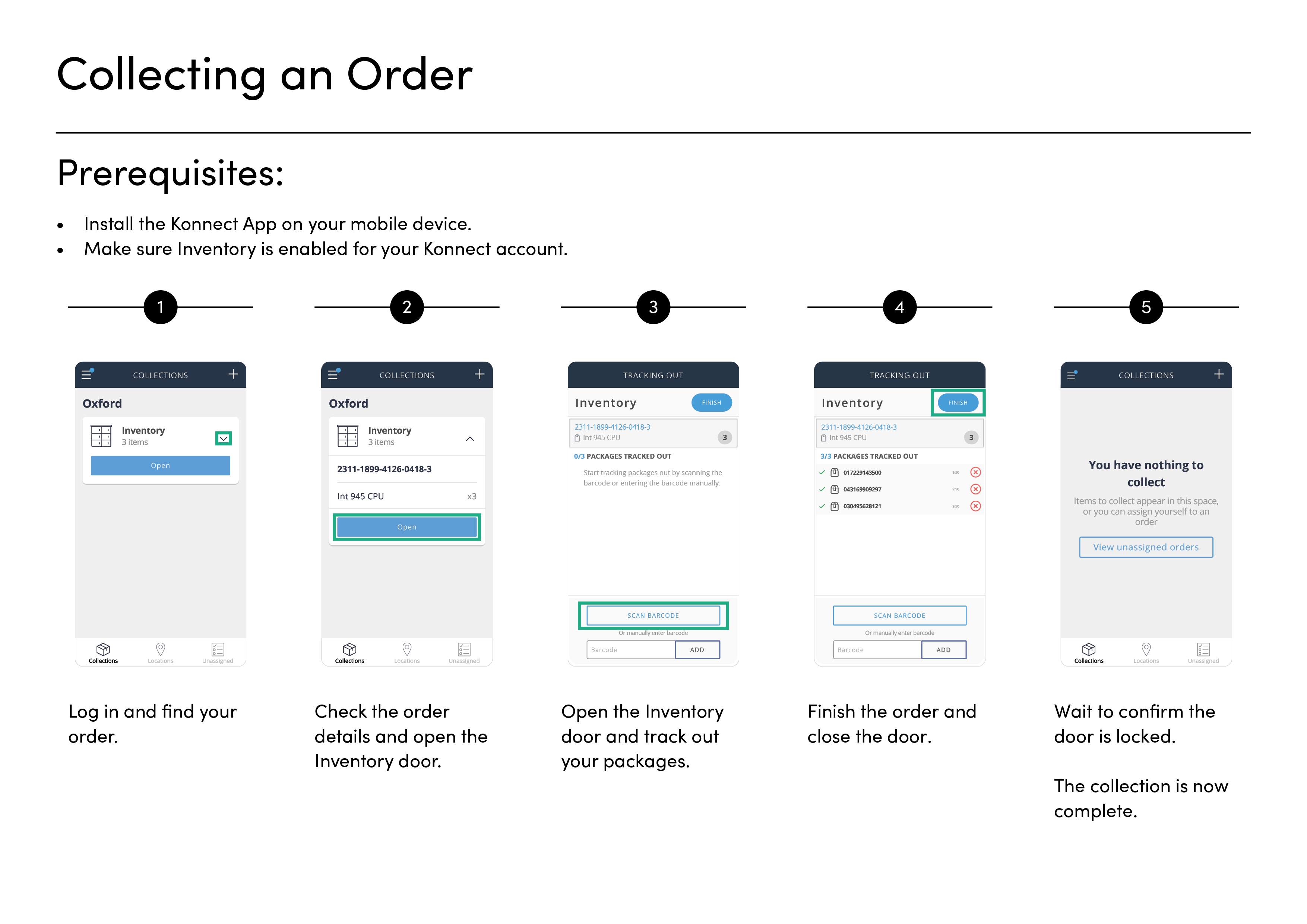
รับพัสดุจากคำสั่งซื้อสินค้าคงคลัง
รายการสินค้าคงคลังในคลังสินค้าเป็นผลิตภัณฑ์ที่เก็บไว้ตามปกติ ซึ่งคุณสามารถรับได้จากล็อกเกอร์
วิธีรับรายการสินค้าคงคลังในคลังสินค้า:
- ไปที่ตู้ที่ต้องการเปิด
- ไปที่หน้าจอ การรับพัสดุ ใน Konnect App
หมายเหตุ: นี่คือหน้าจอเริ่มต้นหลังจากเข้าสู่ระบบ
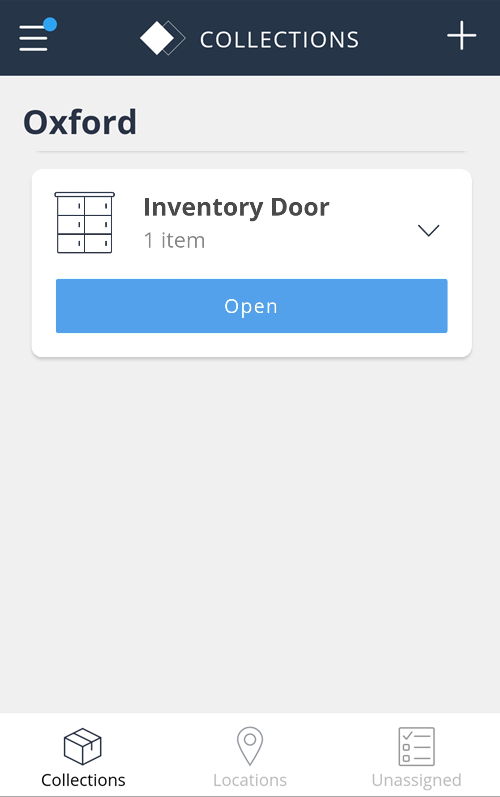
- ค้นหารายการสินค้าคงคลังในรายการการรับพัสดุของคุณ
- แตะ เปิด ที่ล็อกเกอร์ที่ต้องการรับพัสดุ
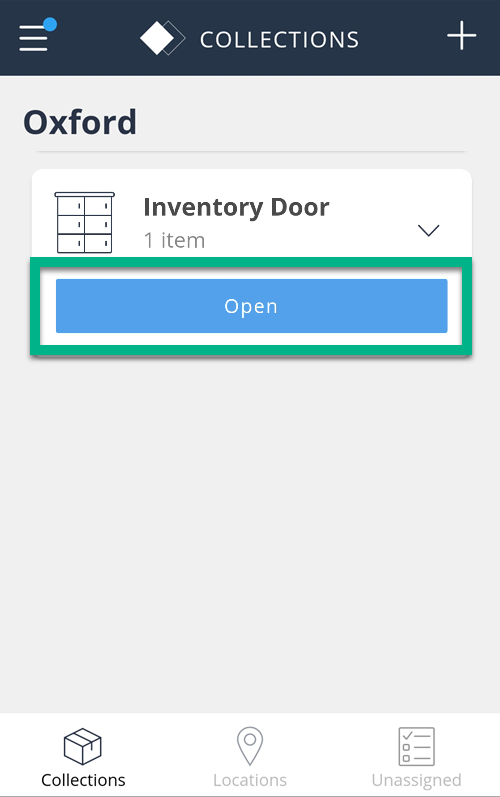
หน้าจอแอปจะแสดงว่าตู้เปิดอยู่
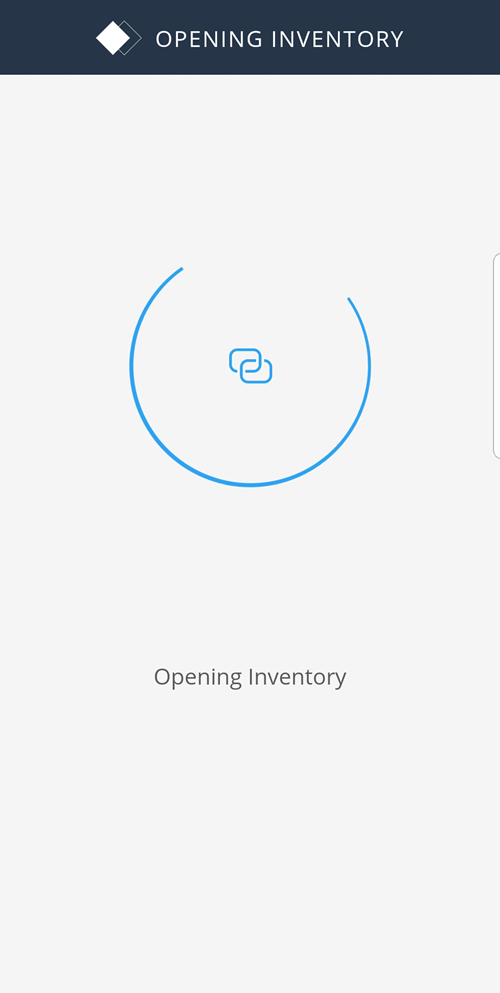
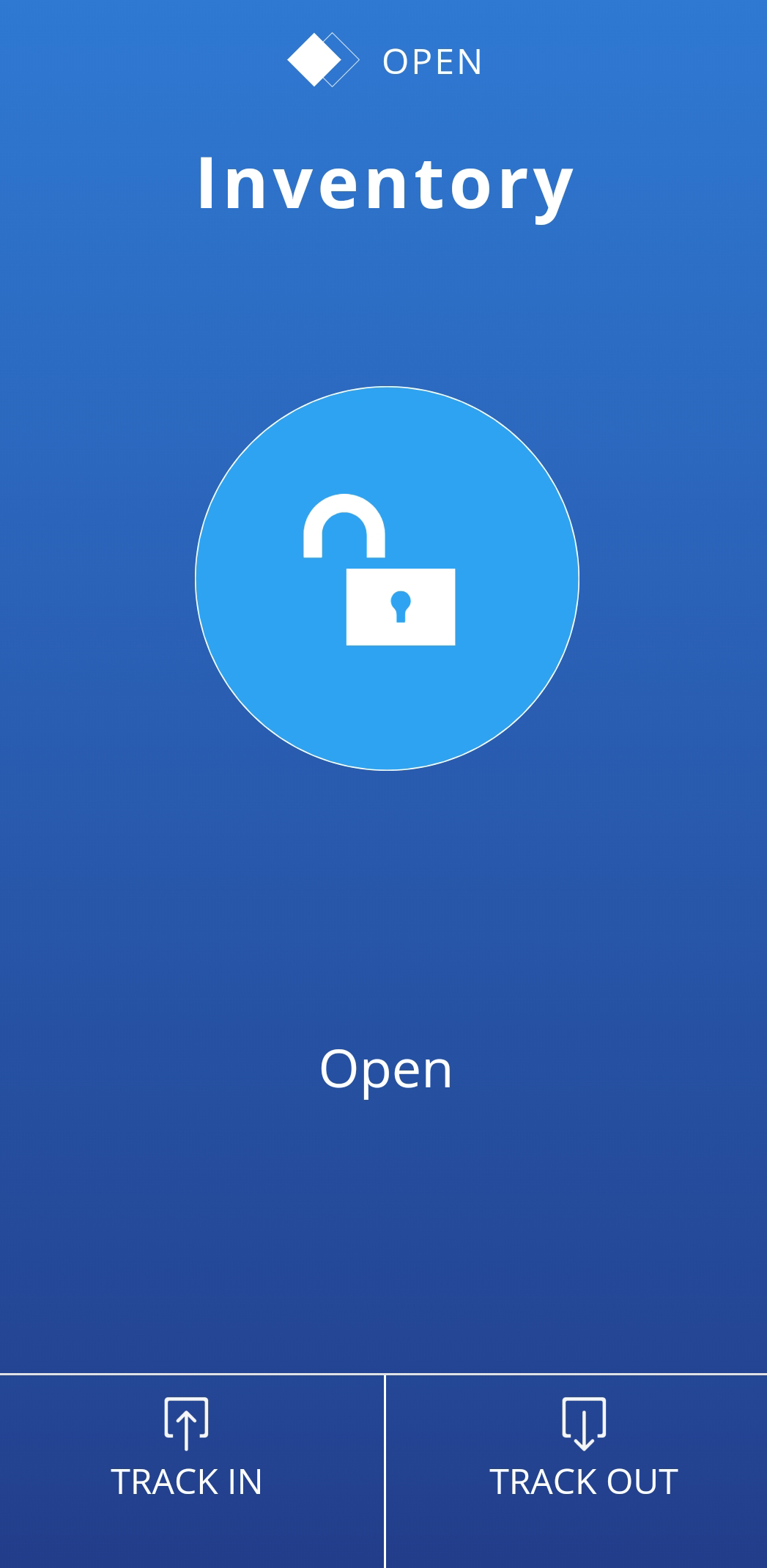
- ลบรายการของคุณออกจากตู้
- แตะ สแกนบาร์โค้ด และสแกนบาร์โค้ดของรายการหรือกรอกบาร์โค้ดของรายการด้วยตนเอง
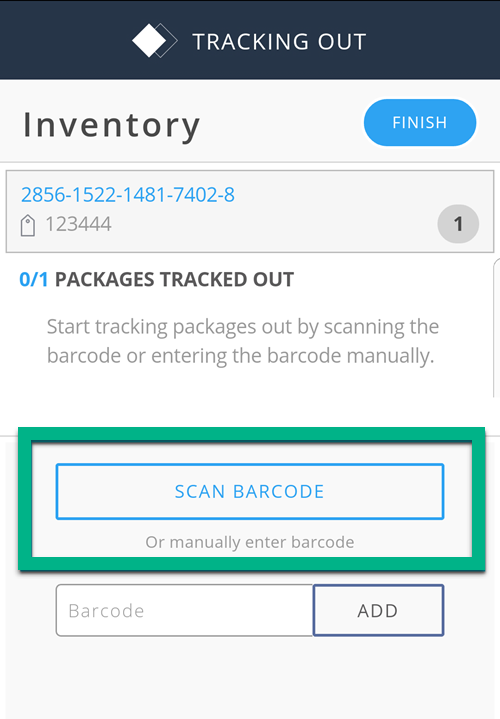
- หน้าจอจะแสดงการยืนยันว่ารายการได้รับการติดตามขาออกจากตู้แล้ว
สำหรับการรับพัสดุที่ไม่กำหนดเลขลำดับ: หน้าจอแจ้งเตือนจะปรากฏขึ้นเพื่อแจ้งให้คุณทราบว่ารายการที่คุณกำลังสแกนอยู่ไม่มีการกำหนดเลขลำดับ - กรอก จำนวน แล้วเลือก ดำเนินการต่อ
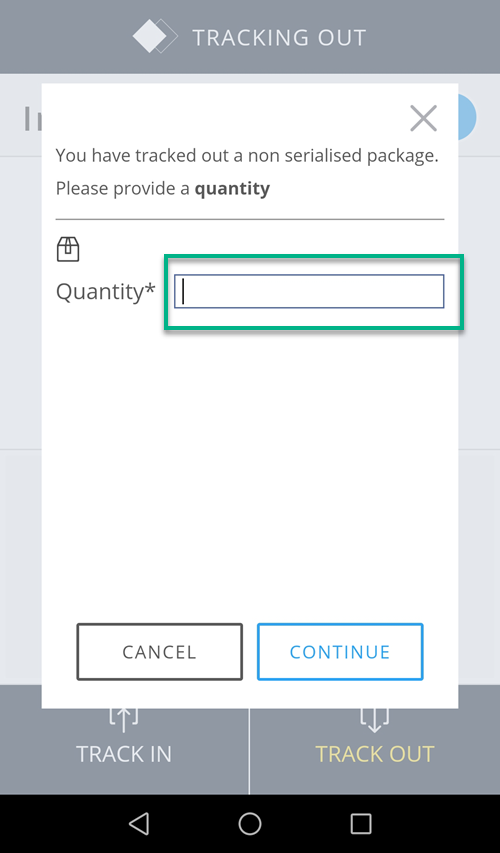
- หน้าจอจะแสดงการยืนยันว่าพัสดุได้รับการติดตามขาออกจากตู้แล้ว รวมถึงจำนวนพัสดุด้วย
หมายเหตุ: คุณยังสามารถแก้ไข จำนวน ได้ หากจำเป็นต้องมีการเปลี่ยนแปลง
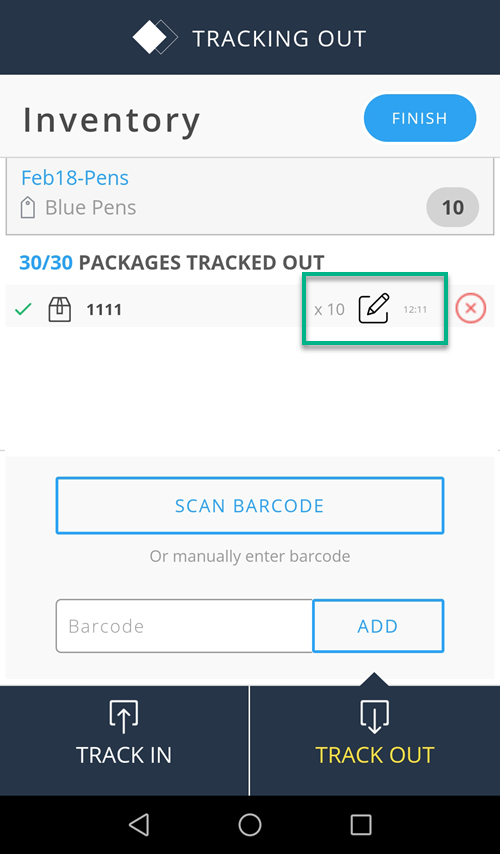
- ปิดตู้
หน้าจอจะแสดงว่าตู้ล็อกแล้วและพาคุณกลับไปที่หน้าจอ การรับพัสดุ
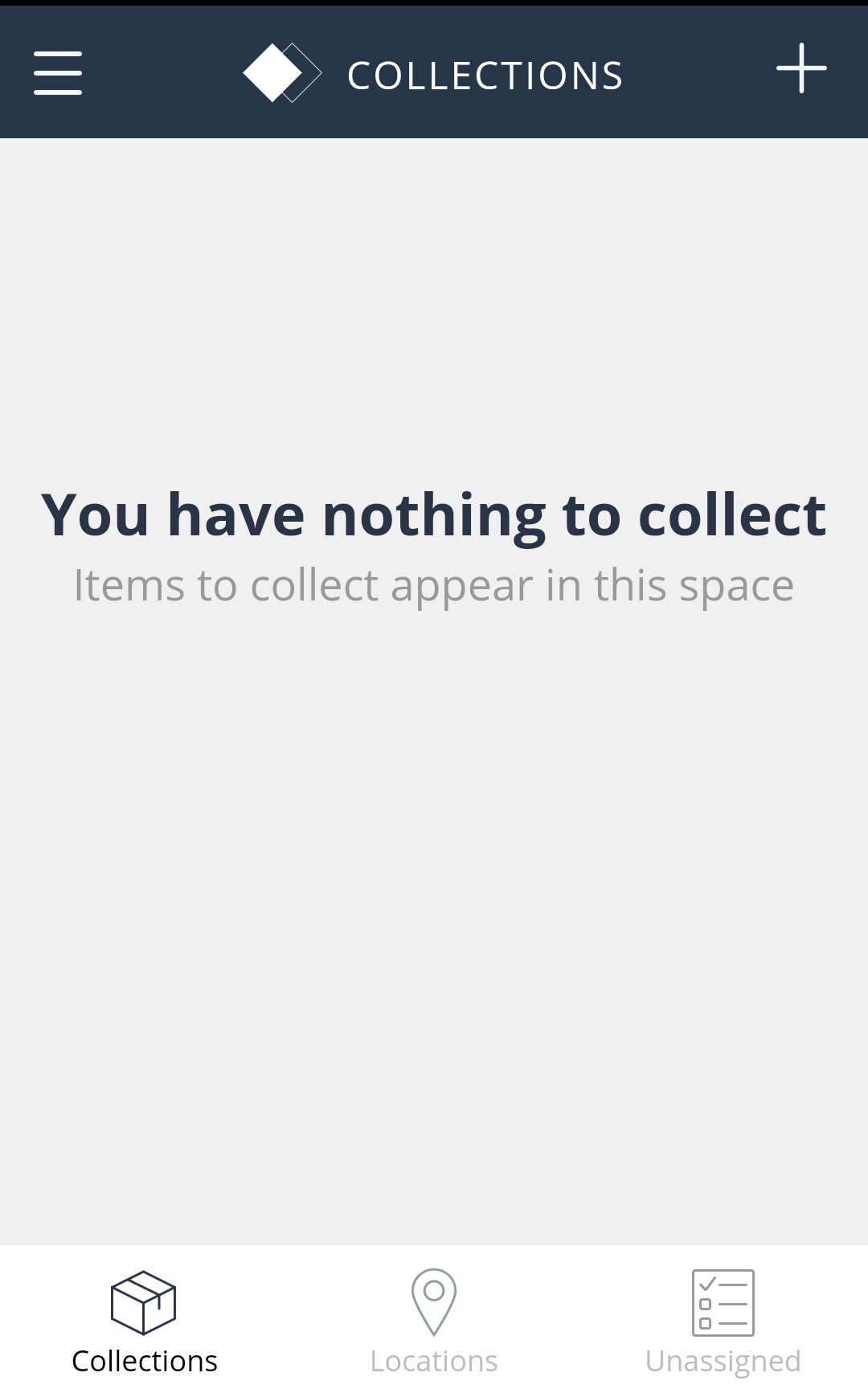
สร้างคำสั่งซื้อด้วยตนเอง
วิธีสร้างคำสั่งซื้อด้วยตนเองใหม่:
- เลือกปุ่มบวกที่ด้านบนของหน้าจอ
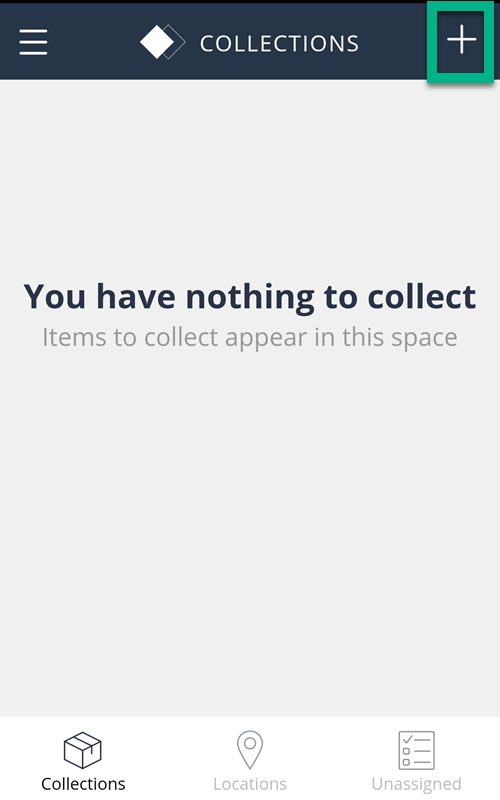
- กรอกตัวอักษรสองสามตัวแรกของ SKU แล้วเลือกเมื่อปรากฏขึ้นมา แตะ ดำเนินการต่อ
หมายเหตุ: SKU จะปรากฏขึ้นหลังจากเริ่มพิมพ์อักษรตัวแรก ๆ ของชื่อ
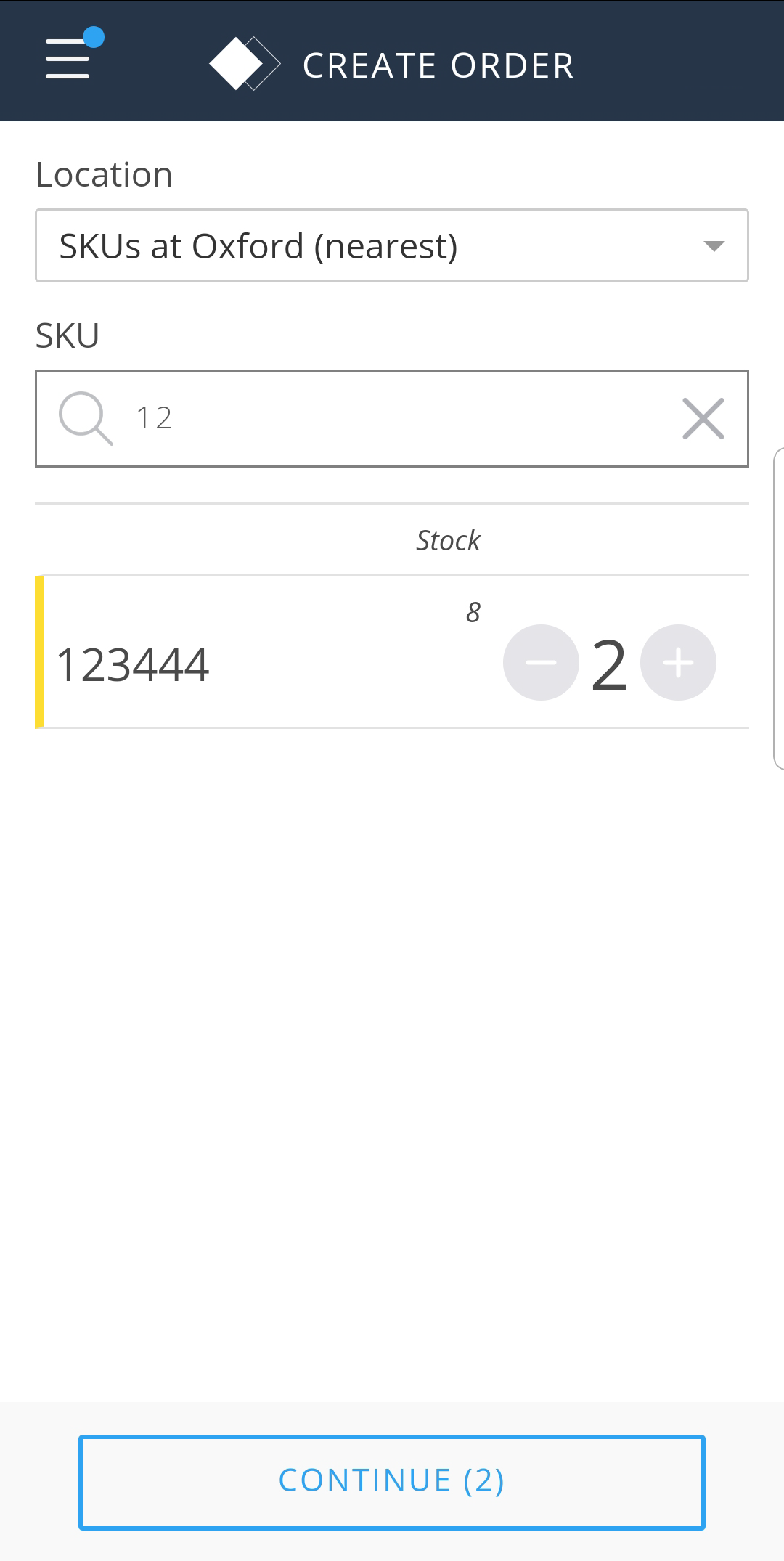
- แตะจำนวนรายการที่ต้องการรับพัสดุ
- เลือก ดำเนินการต่อ
การแจ้งเตือนจะปรากฏขึ้นบนอุปกรณ์มือถือของคุณเพื่อแจ้งให้คุณทราบว่ามีการสร้างคำสั่งซื้อแล้ว
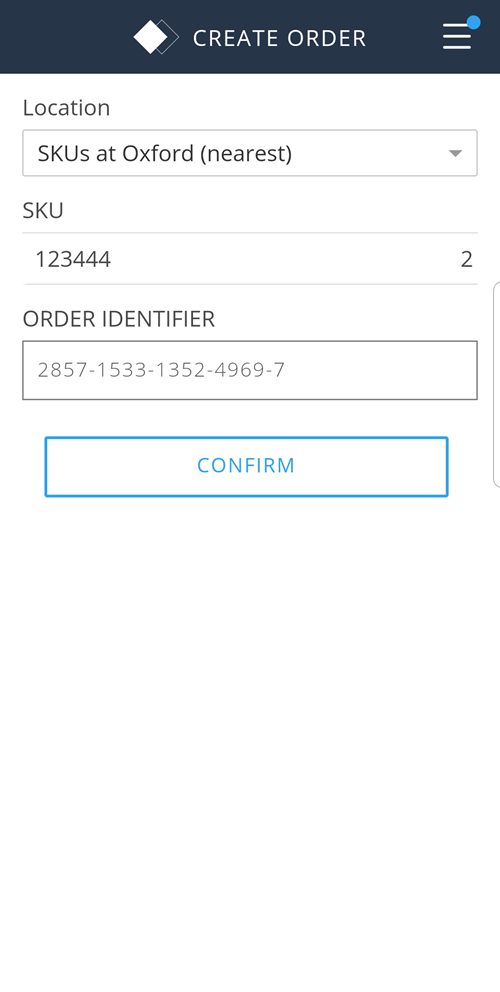
แตะ ยืนยัน เพื่อปิดหน้าจอยืนยัน
- ตอนนี้ คำสั่งซื้อของคุณจะปรากฏในหน้าจอ การรับพัสดุของคุณ